Obs!:
-
Møtemaler er tilgjengelige som en del av forhåndsversjonen av Teams Premium, en tilleggslisens som gir flere funksjoner for å gjøre Teams-møter mer personlige, intelligente og sikre. Kontakt IT-administratoren for å få tilgang til Teams Premium. Følg denne koblingen for utdanningsmaler.
-
Møtemaler er ikke tilgjengelige på Outlook for Mac eller Outlook for nettet.
Når du vil organisere et møte for et bestemt scenario, for eksempel en klientsamtale, idédugnadsmøte eller brukerstøttesamtale, kan du automatisk opprette opplevelsen som passer for deg. Med møtemaler er møtealternativene allerede angitt, slik at møter overholder firmaets anbefalte fremgangsmåter og policyer.
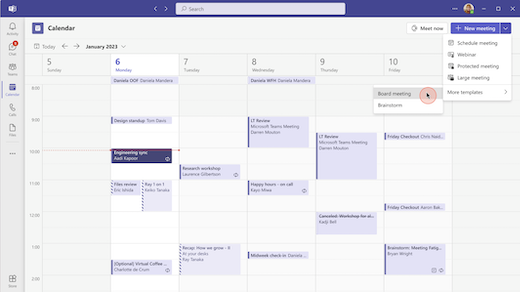
Du kan velge mellom opptil 50 forskjellige møtemaler, og IT-administratoren angir hvilke egendefinerte maler som er tilgjengelige for deg. Møtemalene som er tilgjengelige som standard (disse er skrivebeskyttet og kan ikke oppdateres) omfatter nettseminar, beskyttet møte, stort møte, rådhus og virtuell avtale
Maler tilpasses og administreres enkelt av organisasjonens IT-administrator. Noen eksempler på møteinnstillinger som kan angis som standard, omfatter:
-
Automatiske møteopptak for bestemte typer møter.
-
Begrense chat og deltakerkamera og lyd og bruke Q&A-funksjonen for møter i presentasjonsstil.
-
Strengere standarder for hvem som kan hoppe over lobbyen, men tillater møtearrangøren å endre innstillingen om nødvendig.
Følgende møteinnstillinger kan kontrolleres av IT-administratoren ved hjelp av en møtemal:
|
Innstilling |
Beskrivelse |
|
Chat |
Angir om møtechatten er tilgjengelig. Kan også brukes til å forhindre chat før og etter møtet. |
|
Ende-til-ende-kryptering |
Angir om møtet er kryptert. |
|
Lobbyen |
Angir hvem som kan omgå lobbyen og bli med i møtet direkte. |
|
Administrer hva deltakerne ser |
Angir om møtearrangører kan forhåndsvise og godkjenne innhold som deles på skjermen, før andre møtedeltakere kan se det. |
|
Mikrofon og kamera for deltakere |
Angir om deltakere kan oppheve dempingen og bruke kameraet. |
|
Varsle når innringere blir med og forlater |
Angir om en lyd spilles av når personer ringer inn via telefon, eller forlater møtet. |
|
Q&A |
Angir om deltakere kan bruke Q&A-funksjonen til å stille spørsmål under møtet. |
|
Reaksjoner |
Angir om deltakere kan bruke reaksjoner eller rekke opp hånden i møtet. |
|
Innspilling |
Angir hvem som kan spille inn og om møtet spilles inn automatisk. |
|
Følsomhetsetikett |
Angir følsomhetsetiketten som skal brukes for møtet. |
|
Vannmerker |
Angir om vannmerker brukes for kamerafeeder og innhold som deles på skjermen i møtet. |
Beslektede emner
Feilsøking
Hvorfor er noen møtealternativer låst?
Hvis du ser et låsesymbol ved siden av et møtealternativ, har IT-administratoren hindret at møtealternativet endres.
Hvorfor kan jeg ikke se noen møtealternativer?
Hvis du er vant til å se bestemte møtealternativer og ikke ser dem når du organiserer møtet, har IT-administratoren skjult alternativet.
Hva har skjedd med møtealternativene mine?
Hvis du blir med i et egendefinert møte og legger merke til at noen møtealternativer er endret, har IT-administratoren oppdatert malen mellom tidspunktet du planla møtet og tidspunktet du ble med i det.










